Ao usar seu PlayStation 5, você pode encontrar um erro informando que seu cartão de débito ou crédito não é mais válido. Pode ser que o cartão esteja sem dinheiro ou tenha expirado. Infelizmente, o PS5 agrupa os problemas em um único erro. Aqui está uma lista de coisas que você deve tentar para ver se alguma ajuda.
últimas postagens
1. Remova o cartão, verifique as informações e adicione-o de volta
Uma pequena atualização do cartão pode ajudar a situação. Repetir os passos para adicionar o cartão novamente pode ajudá-lo a detectar erros que você pode ter cometido ao adicionar os detalhes na primeira vez.
Aqui está o que você deve fazer:
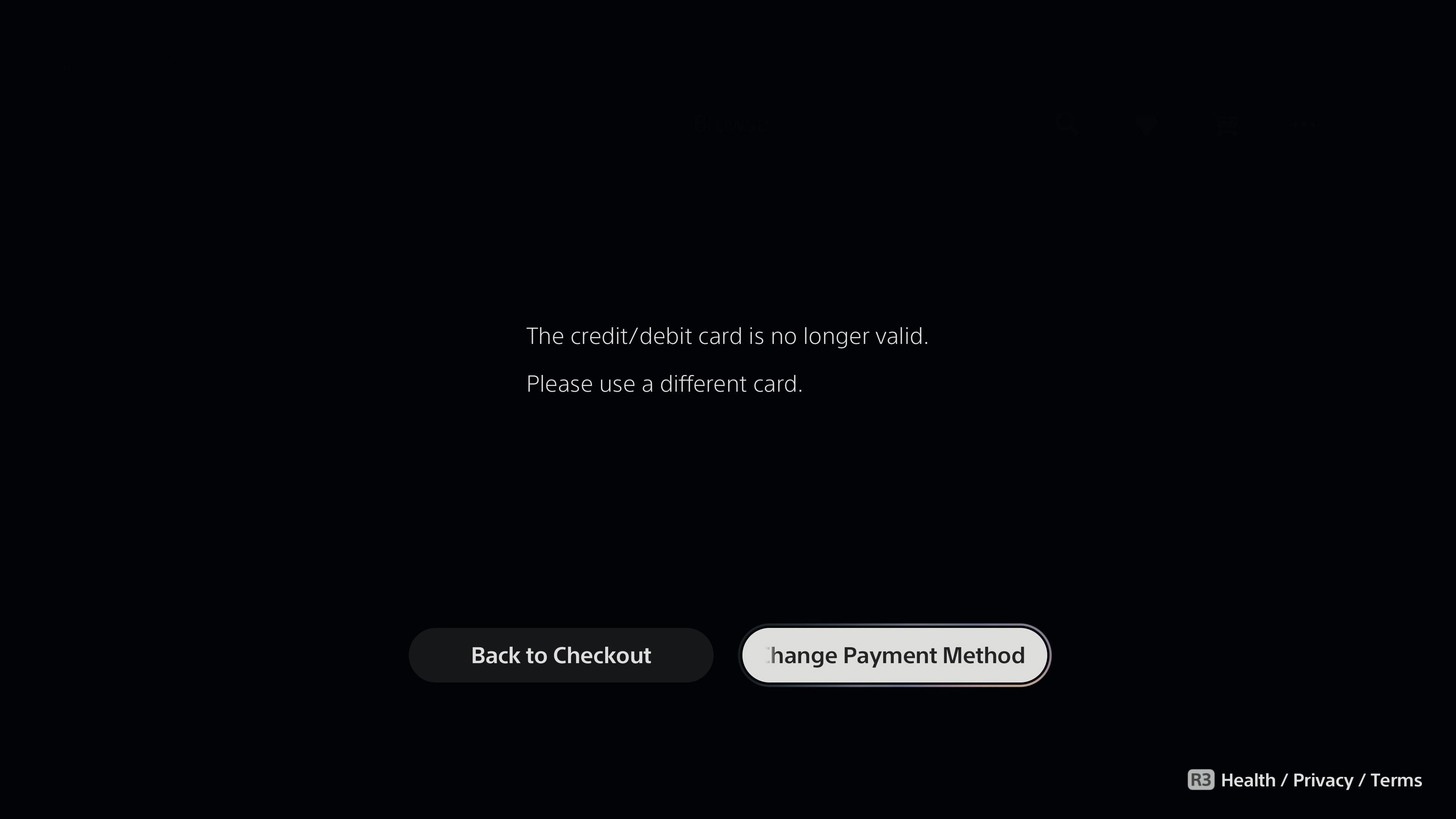
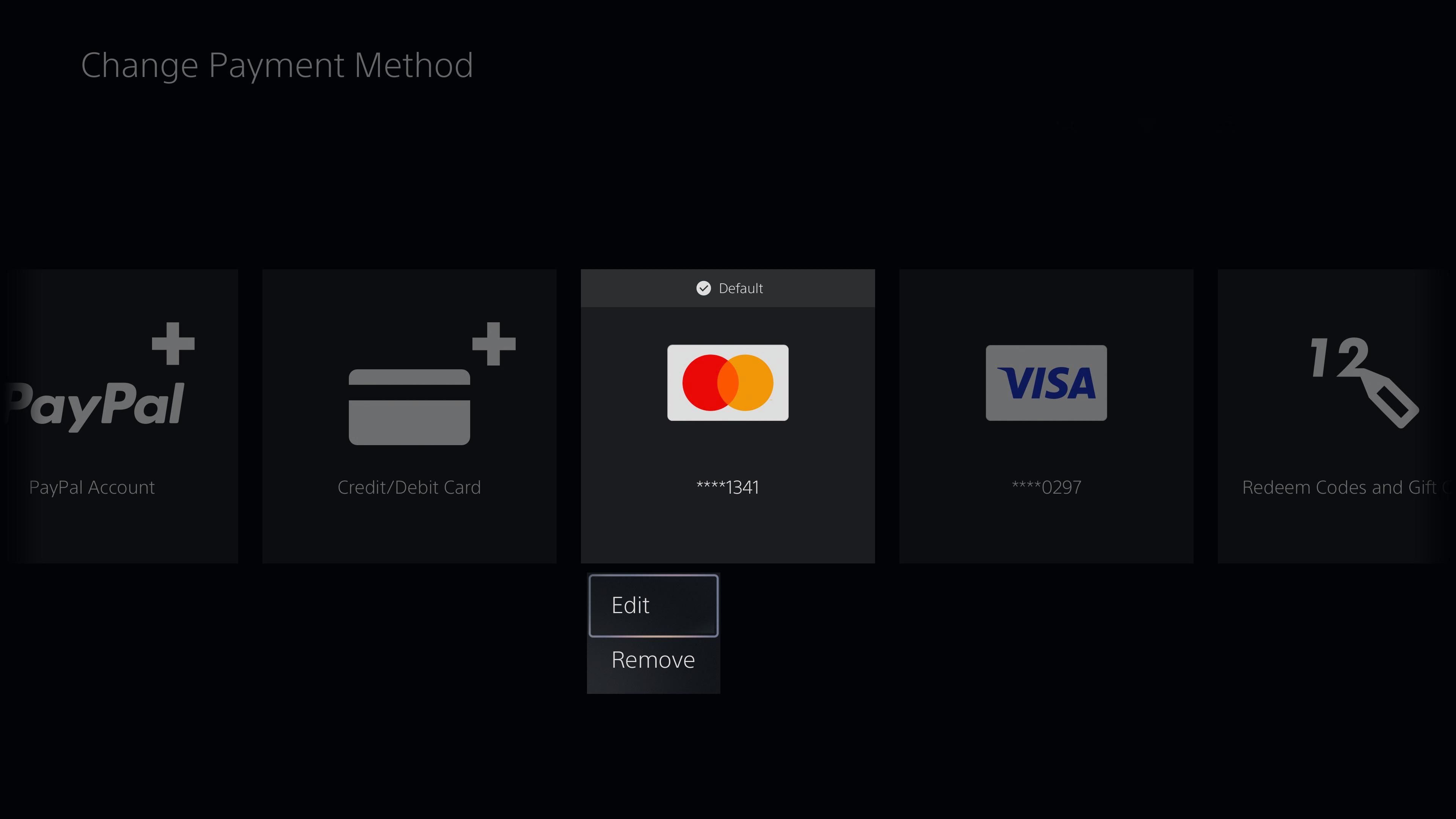
Se ainda tiver problemas, repita as etapas acima, mas remova o cartão em vez de editá-lo. Em seguida, siga estas etapas para adicioná-lo novamente:
Tenha muito cuidado ao inserir os números corretos e confirmar seus dados.
2. Financie o cartão
Você pode simplesmente não ter dinheiro suficiente no cartão para a compra que deseja fazer. Os métodos para confirmar esse valor variam dependendo do seu banco ou do tipo de cartão que você adicionou.
Muitos bancos e instituições de crédito hoje em dia possuem um painel de aplicativos que você pode consultar para ver quanto está na conta vinculada ao cartão ou quanto resta no cartão se for um cartão pré-pago. Entre em contato com seu banco e confirme as etapas necessárias para depositar no cartão.
Após adicionar fundos ao cartão ou à sua conta bancária, volte ao PS5 e tente fazer a compra novamente. Deve funcionar desta vez.
3. Substitua seu cartão
Eventualmente, todos os cartões expiram e, em alguns casos, o fornecedor do cartão encerra seus serviços antes do vencimento. Você deve substituir seu cartão excluindo o cartão antigo e adicionando um novo ao seu PS5.
Siga estas instruções:
Você pode adicionar quantos cartões quiser ao seu PS5, mas deve selecionar o preferido como método de pagamento padrão (dê preferência ao com financiamento regular).
4. Altere a forma de pagamento
Os cartões são ótimos, mas não são a única maneira de fazer pagamentos em um PS5. Existem algumas outras maneiras de pagar:
- Você pode comprar cartões-presente da PSN e resgatar os códigos para depositar em sua carteira.
- Você pode adicionar uma carteira do PayPal e usá-la para fazer pagamentos.
Você pode aprender como adicionar esses métodos e defini-los como padrão em nosso guia sobre como adicionar fundos à sua carteira PSN e comprar jogos.
Os problemas do cartão vêm principalmente do emissor
A maioria dos problemas com o cartão virá de sua parte ou será culpa do fornecedor do cartão. A Sony não fornece suporte além de conselhos semelhantes que demos aqui. Portanto, entrar em contato com o suporte do PlayStation pode não ajudar necessariamente mais do que isso.
Uma boa forma de resolver problemas com cartões é contactar o seu banco ou instituição de crédito e apresentar as suas reclamações. Se o cartão for válido, as informações inseridas no PS5 corresponderem a todas as contas e você tiver dinheiro suficiente, poderá usá-lo sem problemas.

